Suosituimmat ohjelmat matalapikselisten kuvien parantamiseen verkossa ja offline-tilassa
Olet ehkä käynyt läpi tilanteen, jossa sinulla ei ollut hyvä ote kamerasta tai puhelimesta, mikä tekee valokuvasta epäselvän. On myös tapauksia, joissa pyydät jotakuta ottamaan sinulle valokuvan, mutta et ole valokuvaamisen teknikko. Se on turhauttavaa, varsinkin jos olet jumissa vain yhden sumean kuvan kanssa. Haluat todennäköisesti ottaa toisen kuvan, mutta tapahtumapaikalle paluu on vaivalloista.
Onneksi voit luoda korkearesoluutioisia kuvia matalaresoluutioisista valokuvistasi. Siihen mennessä olet varma, että voit jakaa tai julkaista ne verkossa. Tästä syystä tämä viesti opastaa sinut prosessin läpi kuinka palauttaa matalaresoluutioisia valokuvia käyttämällä suositeltuja ohjelmia. Tarkista ne alta.
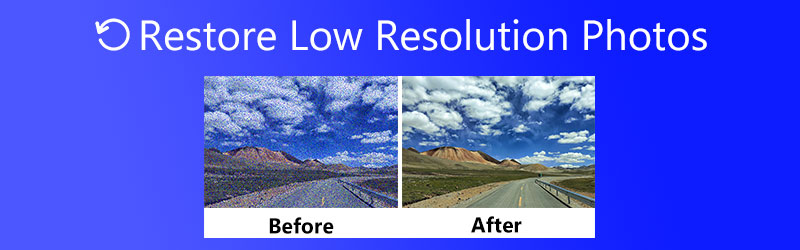

Osa 1. Kuinka palauttaa ja parantaa matalaresoluutioisia valokuvia verkossa
Voit hankkia alkuperäisen korkearesoluutioisia tiedostoja käytännöllisillä skaalaustyökaluilla, kuten Vidmore Ilmainen Image Upscaler verkossa. Ohjelma on täynnä kehittyneitä SRCNN-hermoverkkojen tekoälytekniikoita, jotka vastaavat valokuvien parantamisesta laatua heikentämättä. Lisäksi tämä ominaisuus antaa sinulle yksinkertaisen ja turvallisen kokemuksen ohjelmasta. Lisäksi se toimii hyvin kaikissa yleisissä selaimissa, mukaan lukien Google Chrome, Edge, Safari jne. Jos haluat lisää ohjelman ominaisuuksia ja vaiheittaisen oppaan matalaresoluutioisten kuvien luomiseen, jatka lukemista alla.
Avainominaisuudet:
◆ Se tarjoaa automaattisen tehostusominaisuuden superresoluutioisten valokuvien tulostamiseen.
◆ Skaalaa valokuvia eri suurennuskertoimilla.
◆ Se tukee melkein kaikkia suosittuja muotoja, kuten PNG, JPG, TIF, BMP jne.
◆ Paranna kuvien laatua verkkoselaimella ilman asennusta.
◆ Esikatsele tulos ennen kuin lataat sen tietokoneellesi.
Vaihe 1. Vieraile ohjelman verkkosivustolla
Avaa haluamasi selain ja käy Vidmore Free Image Upscaler Online -sivustolla. Kun saavut etusivulle, paina Lataa kuva -painiketta, ja tiedostokansiosi tulee näkyviin. Valitse täältä ja lataa haluamasi kuva ohjelmaan. Muista, että kuva ei saa ylittää 5 Mt, mutta voit ladata minkä tahansa kuvamuodon.
Kokeile Image Upscaleria nyt!
- Paranna valokuvan laatua.
- Suurenna kuva 2X, 4X, 6X, 8X.
- Palauta vanha kuva, poista kuvan sumennus jne.

Vaihe 2. Lataa kuva ja säädä suurennuskerrointa
Kun lataat valokuvasi, ohjelma skaalaa sen automaattisesti 2-kertaisella suurennuskertoimella. Toisaalta voit skaalata valokuvaa 4X, 6X tai 8X säilyttäen samalla laadun.
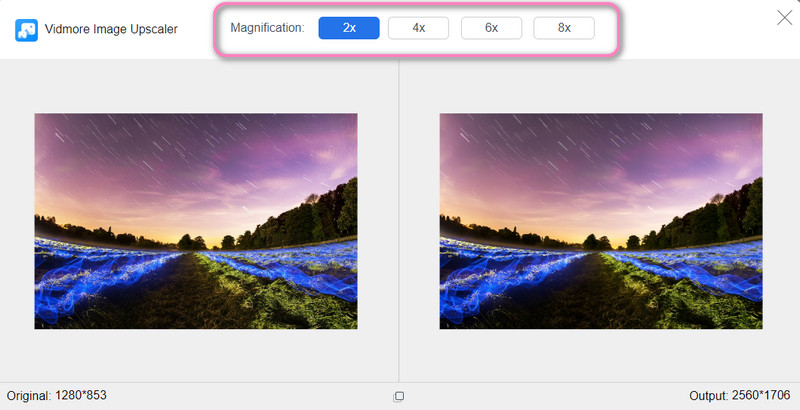
Vaihe 3. Esikatsele ja tallenna muokattu valokuva
Kun olet skaalannut kuvan, vie hiiri kuvan päälle nähdäksesi yksityiskohdat tai muutokset parannetussa valokuvassa. Kun olet tyytyväinen tuloksiin, napsauta Tallentaa painiketta oikeassa alakulmassa. Jos haluat käsitellä toisen valokuvan, paina Uusi kuva vasemmassa alakulmassa. Näin voit palauttaa matalaresoluutioisia valokuvia helposti.
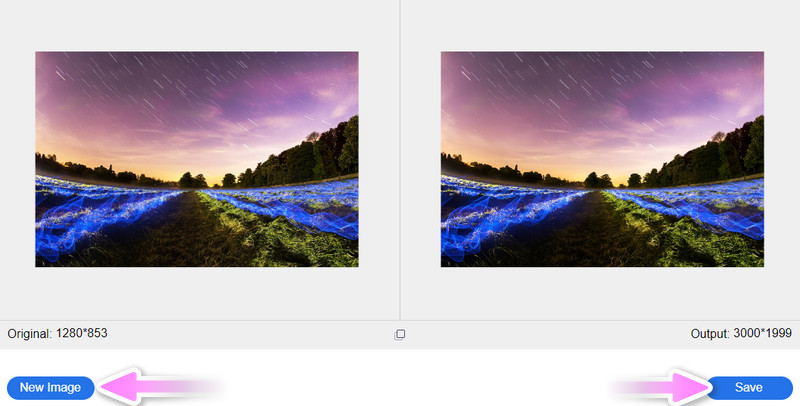
Osa 2. Matalan pikselin kuvien parantaminen Photoshopilla
Ammattimainen valokuvaeditori on suureksi avuksi myös matalaresoluutioisten kuvien korjauksissa. Photoshopissa on lukemattomia muokkausmenetelmiä. Siksi monet graafiset suunnittelijat käyttävät sitä, jopa tyypilliset valokuvankäsittelyä harrastavat ihmiset. Viime kädessä sen avulla voit säätää valokuvasi resoluutiota. Voit joko suurentaa tai pienentää resoluutiota vastaavasti. Lisäksi voit valita kuvan uudelleennäytteen ja muuttaa leveyttä ja korkeutta. Jos haluat oppia terävöittämään matalaresoluutioista kuvaa, seuraa alla olevaa yksinkertaistettua ohjetta.
Vaihe 1. Hanki sovellus sen viralliselta verkkosivustolta ja asenna se tietokoneellesi. Heti sen jälkeen käynnistä se ja avaa kuva Photoshopissa.
Vaihe 2. Valitse ohjelman ylävalikosta Kuva ja valitse Kuvan koko vaihtoehto valikoimasta. Sitten valintaikkuna laajenee. Tämä laatikko paljastaa valokuvan mitat ja resoluution.
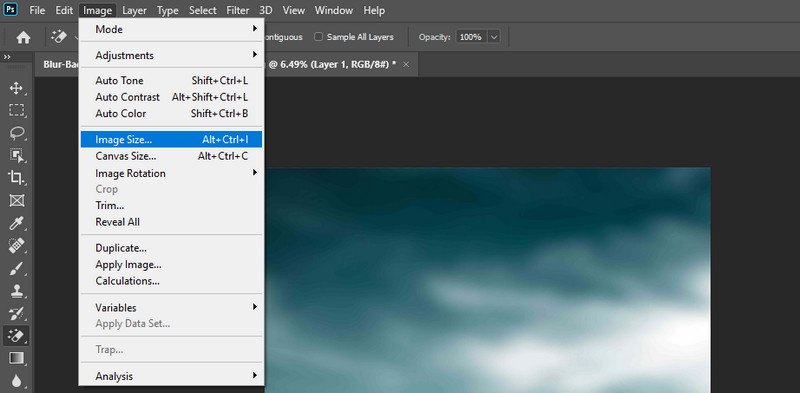
Vaihe 3. Jos kuvan resoluutio on 72, muuta se muotoon 300 pikseliä. Voit valita, otetaanko valokuva uudelleen vai ei. Kun olet valmis, lyö OK tallentaa muutokset.
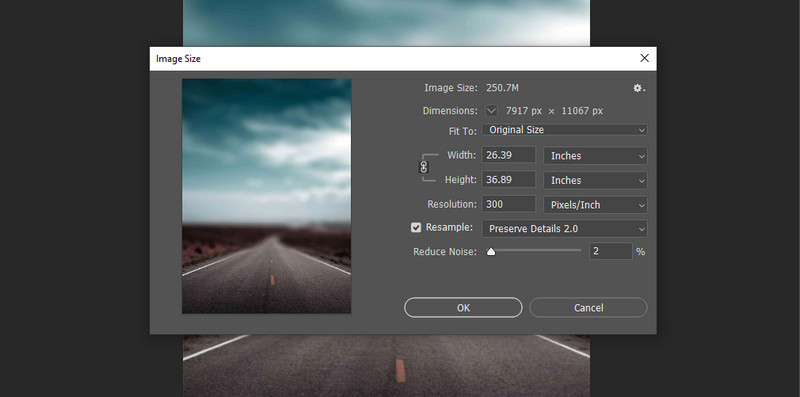
Vaihe 4. Voit tallentaa muunnetun valokuvan korkearesoluutioiseksi siirtymällä osoitteeseen Tiedosto> Tallenna nimellä. Aseta sitten tiedoston kohde, johon haluat tallentaa sen. Se on siinä! Olet juuri korjannut huonolaatuisen kuvan Photoshopissa.
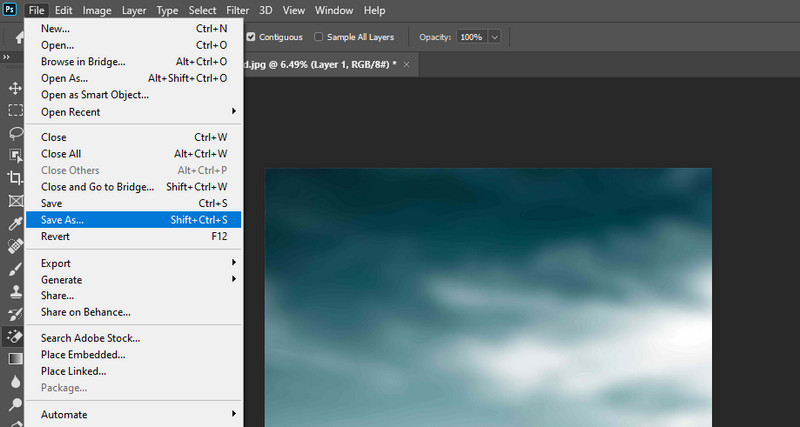
Osa 3. Vinkkejä matalaresoluutioisten valokuvien välttämiseen
On joukko tekijöitä, jotka voivat vaikuttaa valokuvan tekemiseen matalaresoluutioiseksi. Se voi olla kameran tärinä, suljin, nopeus tai aukkoasetus, joka vastaa matalan resoluution valokuvasta. Toisaalta on olemassa erilaisia menetelmiä, joita voit käyttää pikselien häviämisen resoluution palauttamiseksi. Kuitenkin, kuten klisee kuuluu, "ennaltaehkäisy on parempi kuin hoito." Siksi seuraavat vinkit auttavat sinua vähentämään matalaresoluutioisia valokuvia. Katso ne.
◆ Kuvaa sarjakuvaustilassa.
Yksi mahdollinen ratkaisu matalaresoluutioisten valokuvien poistamiseen on ottaa useita kuvia. Sinun ei tarvitse tyytyä vain yhden kuvan ottamiseen kerrallaan. Voit vaihtaa sarjakuvaustilaan ja ottaa useita kuvia kerralla.
◆ Kameran on oltava vakaa ja liikkumaton.
Jos olet taipuvainen menettämään otteen puhelimesta tai kamerasta, jalustan käyttö auttaisi sinua suuresti. Kameran on oltava paikallaan ja erittäin vakaa, jotta voit välttää kameran tärinän ja tehdä kuvasta selkeän.
◆ Hanki optimaalinen suljinaika.
Voit myös yrittää pidentää suljinnopeutta, jotta voit ottaa selkeitä, veitsenteräviä ja teräviä valokuvia.
◆ Aseta kameran aukkoasetuksiksi suurin numero.
Merkittävämmällä määrällä aukkoja tulee kapea aukko. Tätä asetusta käyttämällä voit tuottaa kuvia, joissa on suurempi syväterävyys, jolloin saavutetaan selkeä ja terävä etu- ja tausta.
◆ Vältä lisäämästä kokoa merkittävillä muutoksilla.
Valokuvien mittasuhteiden lisääminen yli 30 tai 40 prosentilla johtaa terävyyden menetykseen. Se on yleinen sääntö kaikille kuville.
Osa 4. Usein kysyttyä matalaresoluutioisten valokuvien parantamisesta
Kuinka voin lisätä kuvan resoluutiota Android-puhelimella?
Jos haluat lisätä Android-puhelimesi kuvien tarkkuutta, voit ottaa Photo Resizer -sovelluksen. Tämä mobiilisovellus auttaa sinua parantamaan kuvia ja kuviesi laatua.
Voiko pienen valokuvan koon muuttaminen saada suuremman resoluution?
Suurempi kuva on aina parempi, koska sen koon muuttaminen pienemmäksi ei vaikuta laatuun juurikaan. Kuitenkin, jos olet jumissa pienessä valokuvassa, voit käyttää Vidmore Free Upscaler Onlinea suurentaaksesi ja parantaaksesi kuvan laatua.
Kuinka terävöin kuvia GIMPissä?
Avaa kuvasi GIMPissä ja suodattimiin. Siirry sen jälkeen kohtaan Enhance ja valitse Terävä (Epäterävä maski). Säädä sitten säteen, määrän ja kynnyksen arvoja kuvan terävöittämiseksi.
Johtopäätös
Jos sinun on opittava kuinka palauttaa matalaresoluutioisia valokuvia, yllä olevat opetusohjelmat auttavat merkittävästi. Molemmat menetelmät toimivat 100%. Parhaan työkalun valinnassa on kuitenkin parasta ottaa huomioon esimerkiksi hinta ja käytettävyys. Käytettävyyden kannalta Vidmore Free Image Upscaler Online päihittää Photoshopin, koska työkalu on varustettu tekoälytekniikalla. Lisäksi sen käyttäminen ei vaadi rekisteröitymistä tai tilausta.


